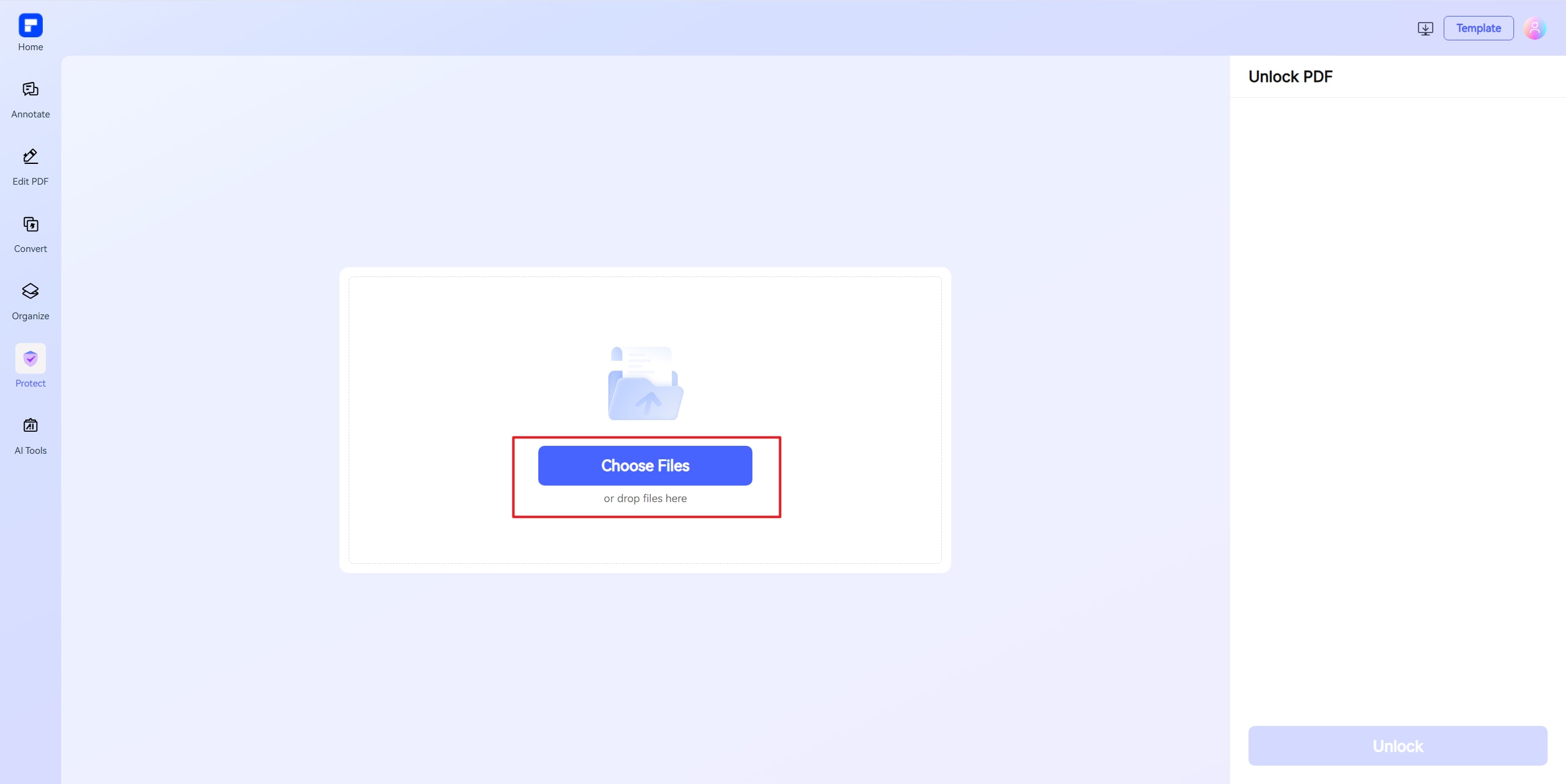Elimina pagine da PDF
Rimuovi pagine dai PDF online gratuitamente. Elimina pagine vuote, in eccesso o obsolete in pochi secondi. Mantieni i tuoi documenti puliti, organizzati
e professionali con lo strumento gratuito di rimozione pagine PDF di PDFelement.
 Rimozione gratuita di pagine PDF online
Rimozione gratuita di pagine PDF online Rimuovi singole o alcune pagine dal PDF
Rimuovi singole o alcune pagine dal PDF
 Mantieni layout e qualità
Mantieni layout e qualità
 Scopri i vantaggi della rimozione di pagine da un PDF.
Scopri i vantaggi della rimozione di pagine da un PDF.
Nel tempo, i PDF possono accumulare pagine vuote, obsolete o sensibili. Rimuoverle aiuta a ripulire i file, proteggere i dati riservati, ridurre le dimensioni dei file e correggere rapidamente gli errori. Rende inoltre i documenti più facili da leggere e ne mantiene l'aspetto professionale.
 Elimina pagine PDF offline
Elimina pagine PDF offline  Elimina pagine PDF offline
Elimina pagine PDF offline  Elimina pagine PDF offline
Elimina pagine PDF offline  Elimina pagine PDF offline
Elimina pagine PDF offline Eliminare le pagine PDF online vs. offline
Come eliminare pagine dai file PDF?
Scopri come PDFelement, lo strumento gratuito online per la rimozione delle pagine PDF, si distingue.
Eliminazione gratuita di pagine PDF online
Rimuovi le pagine direttamente dal tuo browser, senza download. Veloce, facile e perfetto per modifiche rapide in movimento.
Elimina pagine singole o multiple
Elimina una pagina, un intervallo continuo (ad esempio, pagine 1-5) o pagine specifiche (ad esempio, 2, 5, 8). Visualizza l'anteprima delle modifiche in tempo reale per garantirne la precisione.
Output di alta qualità con
formato originale
Mantieni intatti il layout, le immagini e il testo originali del PDF. Funzionalità cloud per la massima velocità, con accesso immediato al file aggiornato.
Compatibile con Windows, Mac e
dispositivi mobili
Modifica i PDF in qualsiasi momento su dispositivi Windows, Mac, iOS o Android, senza problemi e senza intoppi.
Oltre 30 strumenti per tutte le tue esigenze PDF
Combinalo con funzionalità come unisci e comprimi per una gestione completa dei PDF.
Privacy e sicurezza di cui ti puoi fidare
Un editor PDF affidabile, certificato dalla PDF Association e in possesso delle certificazioni ISO 27001 e SSI SECURE per proteggere i tuoi dati.
Rimuovi pagine dal documento PDF per un utilizzo più ampio.
Software PDF sicuro, conforme e professionale - Premiato.
PDFelement brilla nel G2 Summer 2025 come Grid Leader, Momentum Leader e High Performer for Enterprise, aggiungendosi al premio G2 Best Software Award 2024 - Top 50 Office Products, alla certificazione ISO 27001 - Information Security Management e all'appartenenza alla PDF Association.
 Elimina pagine PDF offline
Elimina pagine PDF offline  Elimina pagine PDF offline
Elimina pagine PDF offline  Elimina pagine PDF offline
Elimina pagine PDF offline  Elimina pagine PDF offline
Elimina pagine PDF offline Domande frequenti sull'eliminazione delle pagine in PDF Editor.
-
Come eliminare gratuitamente le pagine dai PDF?
Ecco una semplice guida su come eliminare gratuitamente e facilmente pagine da un PDF:
- Vai allo strumento Elimina pagine di PDFelement Online.
- Carica il tuo file PDF.
- Selezionare le pagine da eliminare cliccando sulle rispettive miniature o immettendo un intervallo di pagine specifico, quindi cliccare sul pulsante Elimina.
- Fai clic su Applica e il PDF aggiornato verrà scaricato automaticamente sul tuo dispositivo.
-
Come eliminare pagine da un PDF senza Adobe?
È possibile eliminare pagine da un PDF senza Adobe utilizzando una varietà di strumenti online gratuiti ed editor PDF che semplificano la rimozione di pagine da un documento PDF, l'eliminazione di pagine da un PDF o la cancellazione di pagine da file PDF. Per un'esperienza semplificata e versatile, lo strumento online per l'eliminazione delle pagine PDF di PDFelement è altamente consigliato. Consente di eliminare rapidamente pagine selezionate da un PDF, rimuovere pagine extra da un PDF o persino rimuovere pagine PDF vuote, il tutto tramite un'interfaccia online intuitiva. Questo strumento gratuito per la rimozione delle pagine PDF è particolarmente utile per coloro che desiderano eliminare pagine da un PDF online senza problemi, garantendo che il documento PDF sia preciso e aggiornato.
-
Come rimuovere una pagina da un PDF su Mac?
Per rimuovere una pagina da un PDF su Mac, puoi utilizzare l'app Anteprima integrata, che offre una soluzione semplice e gratuita. Per prima cosa, apri il file PDF in Anteprima. Se non vedi le miniature delle pagine a lato, vai al menu e seleziona Visualizza > Miniature. In questo modo, tutte le pagine verranno visualizzate come anteprime ridotte. Fai clic sulla pagina che desideri eliminare per selezionarla; per eliminare più pagine, tieni premuto il tasto Comando e fai clic su ciascuna pagina. Una volta selezionata, premi il tasto Canc sulla tastiera oppure scegli Modifica > Elimina dal menu. Le pagine selezionate verranno eliminate immediatamente dal PDF.
Se preferisci una soluzione online, puoi utilizzare strumenti come PDFelement Online Delete PDF Pages Tool, che ti permette di caricare il PDF, selezionare le pagine da rimuovere e scaricare il documento aggiornato, il tutto direttamente dal tuo browser. Questo è particolarmente utile se Anteprima non funziona o se desideri un metodo rapido e senza installazione per eliminare pagine da un PDF su Mac.
-
Come eliminare una pagina da un file PDF scansionato?
Per eliminare una pagina da un file PDF scansionato, puoi utilizzare strumenti online gratuiti che rendono il processo rapido e accessibile da qualsiasi dispositivo. Ad esempio, con lo strumento "Elimina pagine PDF" di PDFelement, trascina semplicemente il PDF scansionato nello strumento online, quindi fai clic sull'icona del cestino sulla pagina che desideri rimuovere. Dopo aver eliminato le pagine desiderate, fai clic su "Applica" e scarica il PDF aggiornato sul tuo dispositivo. Questo metodo è ideale per rimuovere una o più pagine da un PDF scansionato senza dover riscansionare il documento o installare alcun software.
-
Come faccio a eliminare le pagine PDF in Google Chrome?
Per eliminare pagine PDF in Google Chrome, puoi utilizzare la funzionalità di stampa in PDF integrata in Chrome. Apri il PDF in Chrome, premi Ctrl + P (o Cmd + P su Mac) per aprire la finestra di dialogo di stampa, imposta la destinazione su "Salva come PDF" e specifica i numeri di pagina che desideri conservare (ad esempio, "1, 3-5" per escludere la pagina 2). Salva il nuovo file e otterrai un PDF con le pagine indesiderate rimosse.
Se desideri una soluzione online semplice, ti consigliamo anche lo strumento PDFelement Online Delete PDF Pages. Questo strumento ti permette di caricare il tuo PDF, selezionare ed eliminare pagine e scaricare il documento aggiornato, il tutto direttamente dal tuo browser Chrome.
-
Come faccio a eliminare le pagine di un PDF in Google Drive?
Per eliminare pagine da un PDF in Google Drive, è necessario utilizzare un editor PDF online integrato o uno strumento di terze parti connesso, poiché il visualizzatore integrato di Google Drive non supporta la rimozione diretta delle pagine. Ecco come fare:
- Utilizza un'app connessa come DocHub:
- Fai clic con il pulsante destro del mouse sul PDF in Google Drive, seleziona Apri con e scegli DocHub (se non è presente nell'elenco, puoi collegarlo tramite Google Workspace Marketplace).
- Una volta aperto il PDF in DocHub, utilizza il pannello di controllo della pagina a sinistra per selezionare le pagine che desideri rimuovere.
- Fai clic sull'icona Elimina in fondo al pannello e conferma l'eliminazione. Salva ed esporta il PDF aggiornato su Drive.
- Scarica e usa uno strumento online per la rimozione delle pagine PDF:
- Scarica il PDF da Google Drive sul tuo computer.
- Prova uno strumento online gratuito per la rimozione delle pagine PDF come Smallpdf, iLovePDF o PDFelement.
- Carica il tuo PDF, seleziona ed elimina le pagine indesiderate, quindi scarica il nuovo file e ricaricalo su Google Drive.
- Utilizza un'app connessa come DocHub:
Altri suggerimenti per rimuovere una pagina dal PDF.
Valuta PDFelement Online PDF tools:

4,8
(188,357 Voti)Devi caricare e scaricare almeno 1 file per poterlo valutare! Abbiamo già elaborato perfettamente 307.292.373 file con una dimensione totale di 10.124 TB
Prova altri strumenti PDF online di PDFelement.
PDF intelligente, semplificata dall'intelligenza artificiale.
Editor PDF veloce, semplice e conveniente. Converti, modifica, firma PDF e altro ancora.